Metadata . Metadata. We've heard the word over and over. Kami telah mendengar kata berulang-ulang. If we use Adobe Bridge, or select File Info inside any of the Adobe products, we interact with metadata. Jika kita menggunakan Adobe Bridge, atau pilih File Info di salah satu produk Adobe, kita berinteraksi dengan metadata. But why bother with metadata? Tapi mengapa repot-repot dengan metadata? In this post, let's look at why we might want to pay more attention to and actually use metadata. Dalam posting ini, mari kita lihat mengapa kita mungkin ingin lebih memperhatikan dan benar-benar menggunakan metadata.
Metadata is descriptive information. Metadata adalah informasi deskriptif. It becomes especially useful and important when our images and our designs are sent out into the world. Hal ini menjadi sangat berguna dan penting ketika gambar dan desain kita diutus ke dunia. Applying good metadata assists in finding our images again. Menerapkan metadata yang baik membantu dalam menemukan gambar kami lagi. It lets us share more information about our work and our images with others. Ini memungkinkan kami berbagi informasi lebih lanjut tentang pekerjaan kami dan gambar kita dengan orang lain. It lets us attach copyright information. Metadata travels with the file. Ini memungkinkan kita melampirkan informasi hak cipta. Metadata perjalanan dengan file tersebut.
The Metadata panel inside Adobe Bridge is somewhat overwhelming, which is the very reason why I ignored it for so long. Panel Metadata dalam Adobe Bridge agak besar, yang merupakan alasan mengapa saya diabaikan begitu lama. But, by reducing the info being shown, and making use of the more pertinent fields, metadata becomes much more manageable and useful. Tapi, dengan mengurangi info yang ditampilkan, dan membuat penggunaan lebih banyak bidang yang bersangkutan, metadata menjadi jauh lebih mudah dikelola dan berguna.
Below is the default Metadata panel inside Adobe Bridge: Berikut adalah artikel default panel dalam Adobe Bridge:

Metadata Panel Metadata Panel
Open the Metadata Panel menu by clicking at the top right of the Metadata Panel and select Preferences. Buka menu Metadata Panel dengan mengklik di bagian kanan atas dari Panel Metadata dan pilih Preferensi.

Set Preferences for Metadata Panel Mengatur Preferensi untuk Panel Metadata

Turn Off/On Metadata Fields Matikan / Di Bidang Metadata

Customized Metadata Panel Disesuaikan Metadata Panel

Editable Metadata Fields Metadata diedit Fields
We can also set up a Metadata template so that we do not have to re-enter information over and over. Kita juga dapat mengatur template Metadata sehingga kita tidak perlu memasukkan kembali informasi berulang-ulang. To create a template, click on the flyout menu at the top of the Metadata Panel and select Create Metadata Template. Untuk membuat template, klik pada menu flyout di bagian atas Panel dan pilih Create Metadata Metadata Template.

Create Metadata Template Buat Template Metadata
If we want to apply the same information to another file, select the file or files in Adobe Bridge, open the flyout menu of the Metadata panel and choose Append Metadata. Jika kita ingin menerapkan informasi yang sama ke file lain, pilih file atau file dalam Adobe Bridge, buka menu flyout dari panel dan pilih Metadata Metadata Append. Click on the name of the template we just created. Klik pada nama template yang baru saja kita buat.
Metadata information is also used in searches. Informasi metadata juga digunakan dalam pencarian. If we do a File/Find within Adobe Bridge, we can specify where to search then enter the criteria info. Jika kita melakukan sebuah File / Cari dalam Adobe Bridge, kita dapat menentukan mana untuk mencari kemudian masukkan info kriteria. We can specify to search within the Metadata information. Kita dapat menentukan untuk mencari di dalam informasi Metadata.

Find File Cari File
Selamat mencoba suksessss..


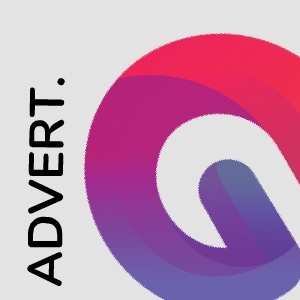


Tidak ada komentar:
Posting Komentar